Sie können eM Client verwenden, um sich über SMTP (Protokoll zum Versenden von E-Mails) und POP (Protokoll zum Herunterladen empfangener E-Mails) mit Ihrem Mailfence-Konto zu verbinden. Wenn Sie sich nicht sicher sind, welches Protokoll Sie verwenden sollten, lesen Sie bitte diesen Blogpost.
Diese Funktion ist in den Abonnementen Entry, Pro und Ultra verfügbar.
1. Gehen Sie zu Menü -> Konten.
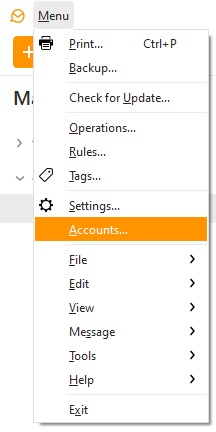
2. Klicken Sie auf Konto hinzufügen.
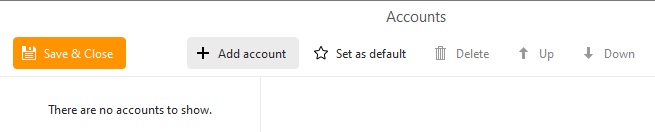
3. Wählen Sie Mail -> Andere und klicken Sie auf Weiter.
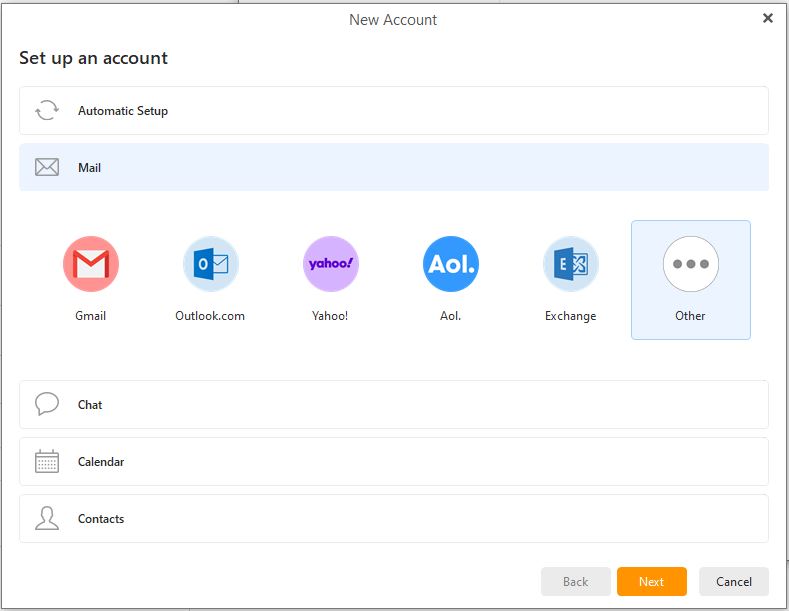
4. Geben Sie Ihre E-Mail-Adresse ein und klicken Sie auf Weiter.
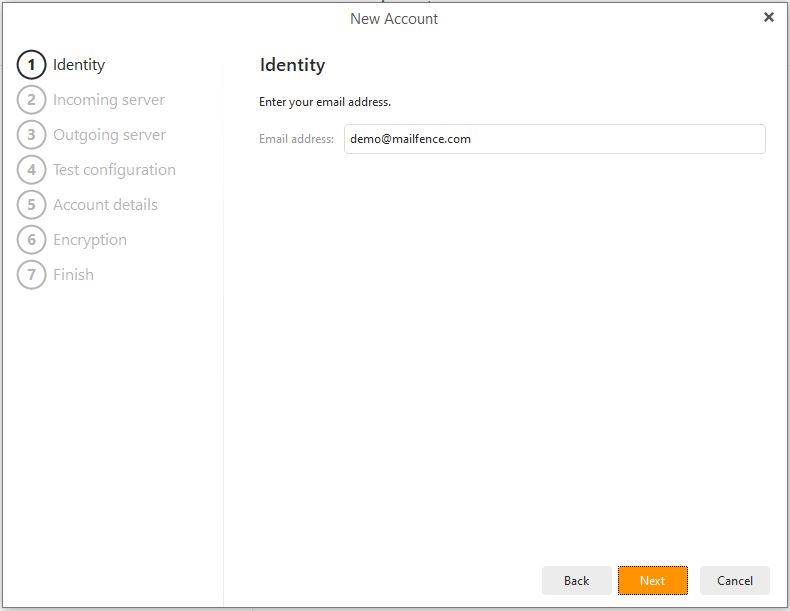
5. Wählen Sie POP3, geben Sie Posteingangsserver: pop.mailfence.com und Dienstkennwort ein. Klicken Sie auf Weiter.
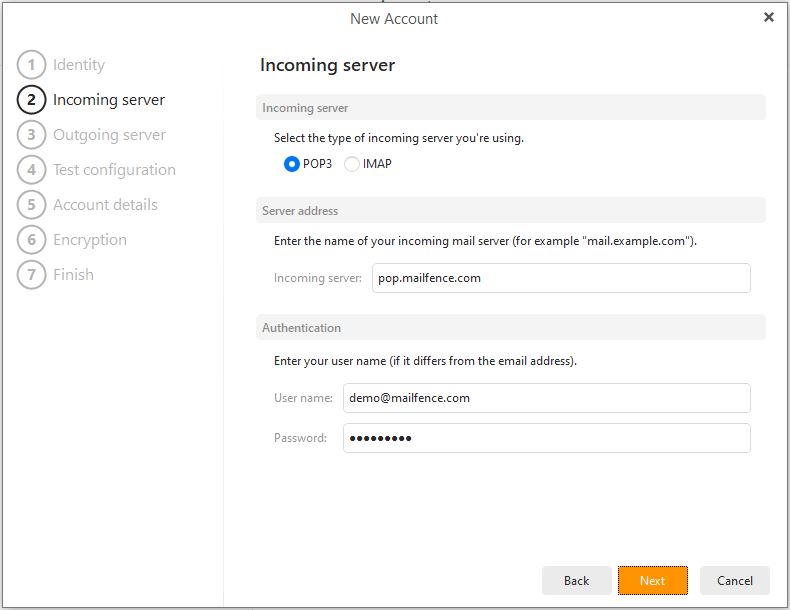
6. Geben Sie Postausgangsserver ein: smtp.mailfence.com. Klicken Sie auf Weiter.
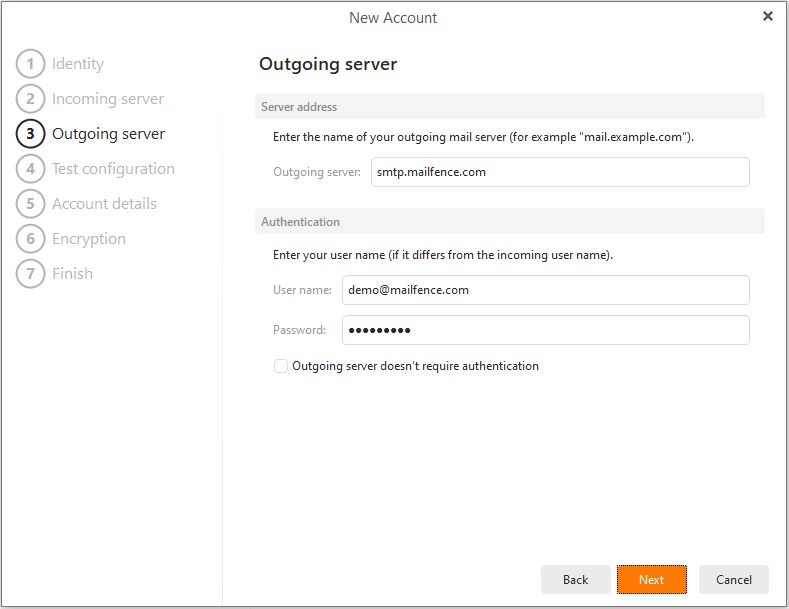
7. Der Assistent testet die Konfiguration (und schlägt fehl). Klicken Sie unter den Abschnitten SMTP und POP3 auf Beheben.
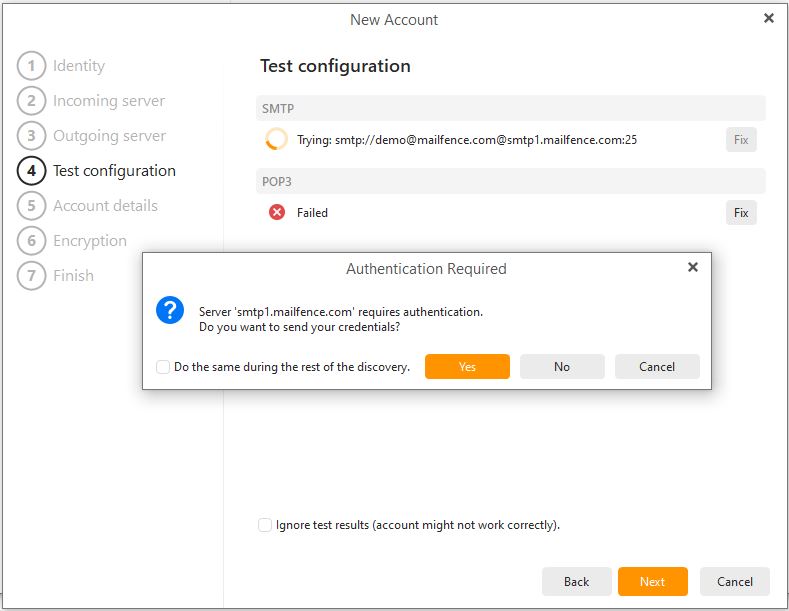
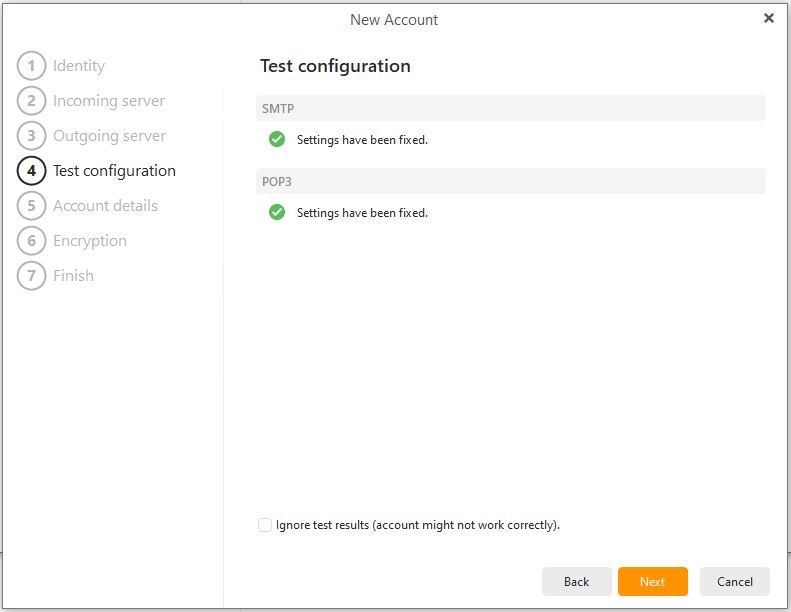
8. Geben Sie Ihren Anzeigenamen (der in gesendeten E-Mails neben Ihrer E-Mail-Adresse angezeigt wird) und Ihren Kontonamen (der in eM Client angezeigt wird) ein. Klicken Sie auf Weiter.
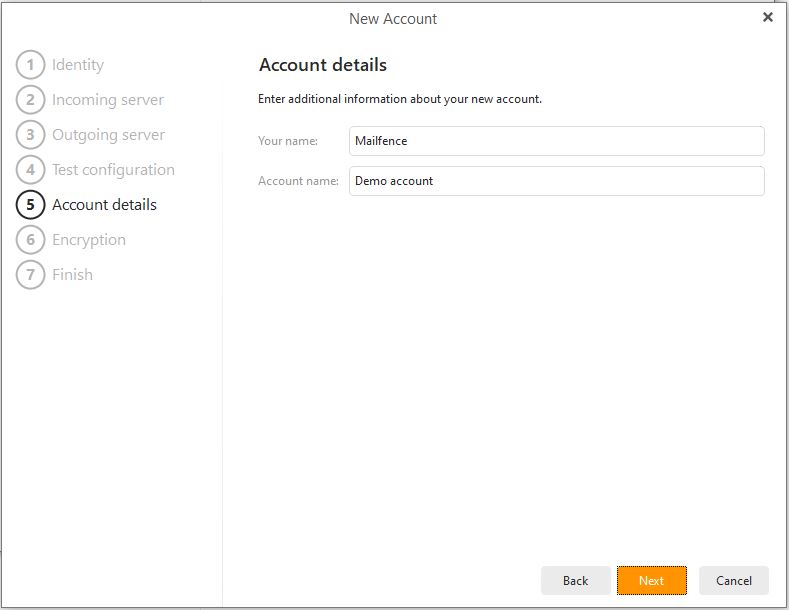
9. Optional: Importieren Sie Ihr OpenPGP-Schlüsselpaar (nachdem Sie es aus der Mailfence-Weboberfläche exportiert haben) ODER erstellen Sie ein neues in eM Client. Klicken Sie auf Weiter.
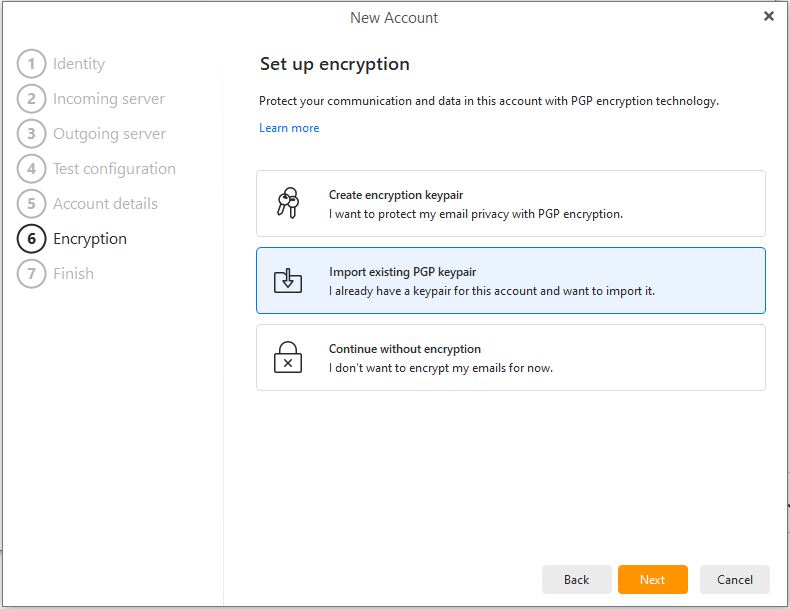
10. Klicken Sie auf Fertig stellen.
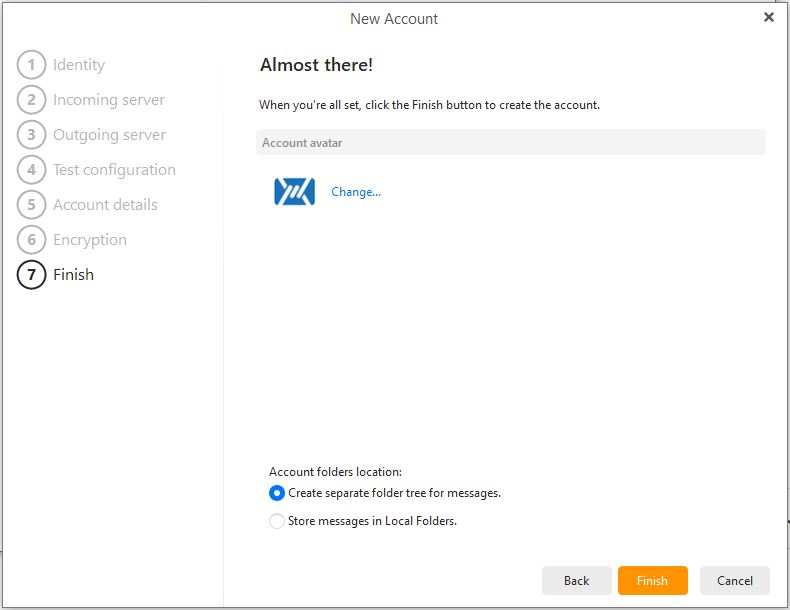
11. Klicken Sie auf Speichern & Schließen.
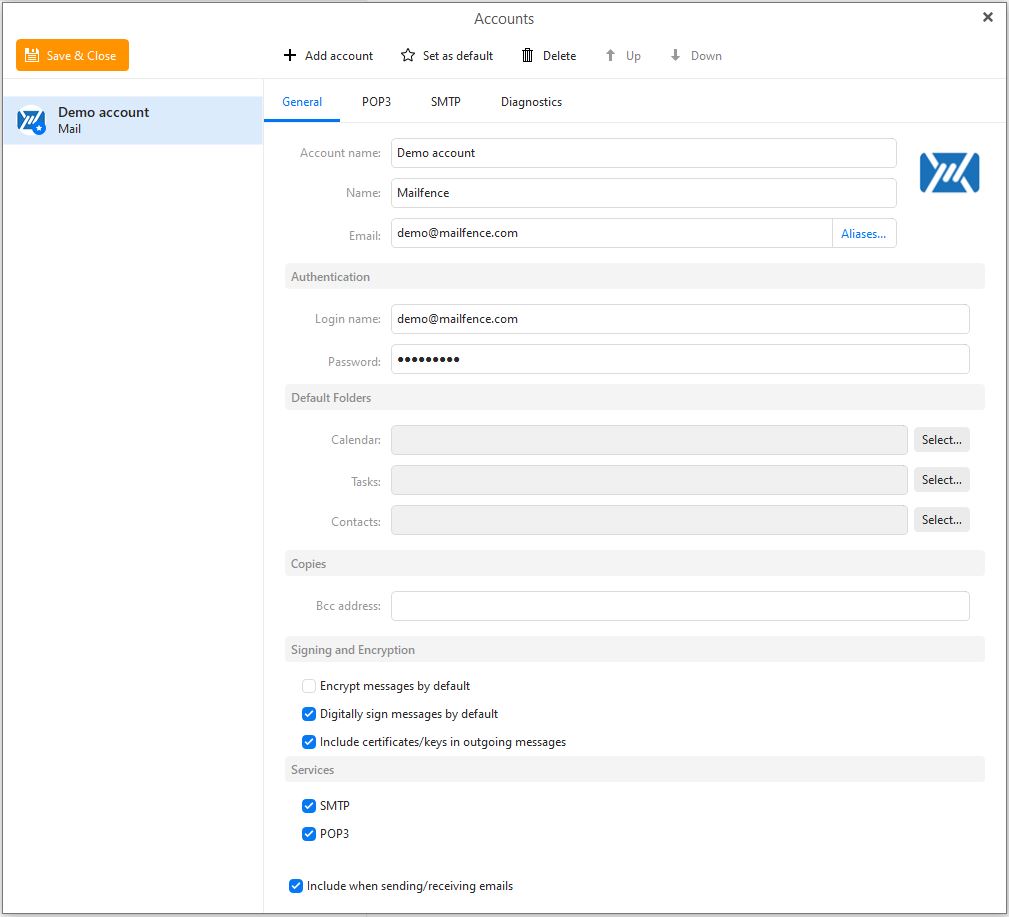
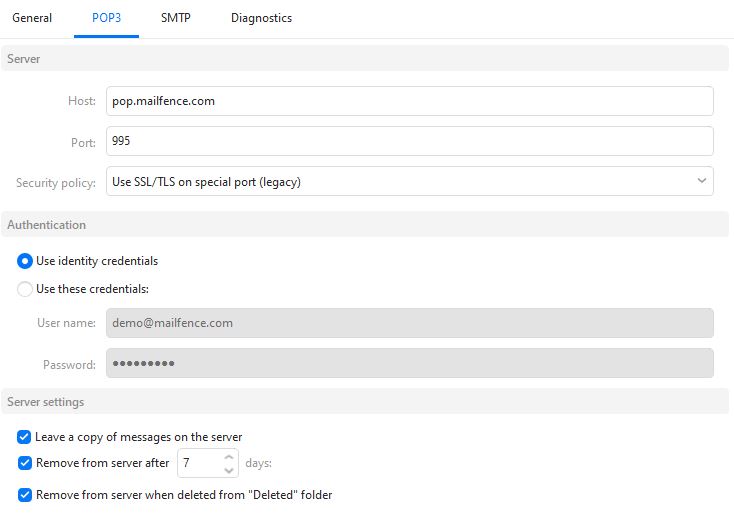
Die Dokumentation zu eM Client finden Sie hier.
Wenn Sie immer noch Probleme bei der Verbindung Ihres Mailfence-Kontos mit dem eM-Client über SMTP und POP haben, senden Sie uns eine E-Mail an support@mailfence.com(PGP-Schlüssel).